كل ما تحتاج معرفته حول تفعيل شريحة Verizon
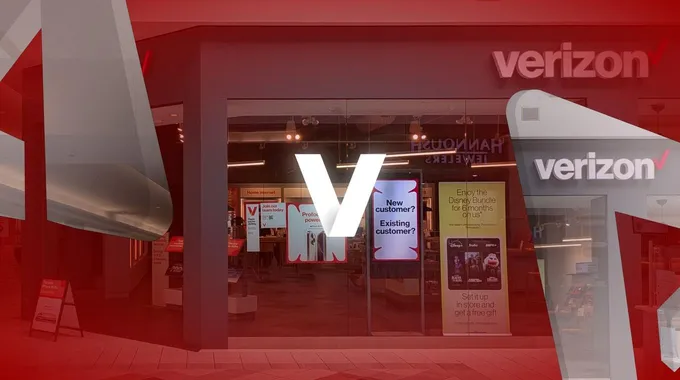
مقدمة عن شريحة Verizon
تُعتبر Verizon واحدة من أبرز شركات تقديم خدمات الهواتف المحمولة في الولايات المتحدة، حيث تضم قاعدة عملاء ضخمة تمتد عبر مختلف الولايات. قد تتساءل لماذا ينبغي عليك اختيار Verizon بدلاً من منافسيها. قد يكون السبب هو جودة الخدمة أو إمكانية الحصول على خصومات ولاء من الشركة. سواء كنت قد جلبت جهازك الخاص إلى Verizon أو اشتريت هاتفًا جديدًا، فإن تفعيل شريحة Verizon هو الخطوة الأولى للدخول إلى شبكة الشركة. في هذا المقال، سنستعرض جميع ما تحتاج معرفته حول عملية التفعيل.
ما هي شريحة SIM؟
تعمل شريحة SIM على ربط جهازك المحمول بشبكة مزود الخدمة. تأتي شريحة SIM على شكلين: الأول هو الشريحة الفيزيائية، وهي عبارة عن قطعة بلاستيكية تحتوي على شريحة إلكترونية يتم إدخالها في جهازك. بينما الشكل الثاني هو eSIM، والتي تكون مدمجة داخل الجهاز ويمكن تحديثها رقميًا عند تغيير مزود الخدمة. في حين أن معظم الأجهزة الحديثة تدعم كلا النوعين، فإن بعض الشركات المصنعة بدأت بإصدار أجهزة تعمل فقط مع eSIM، مثل هواتف آيفون 15 برو ماكس.
كيفية التحقق من نوع شريحة SIM المتوافقة مع جهازك
قبل أن تتمكن من تفعيل شريحتك، تحتاج إلى معرفة نوع الشريحة التي يدعمها جهازك، مما سيساعدك في اختيار بين eSIM أو الشريحة الفيزيائية. إليك كيفية التحقق من ذلك على أجهزة Android أو iOS.
التحقق من التوافق على أجهزة آبل
- اذهب إلى الإعدادات.
- اضغط على عام.
- انقر على حول.
اكتشف نوع شريحة SIM المدعومة على أجهزة Google
- افتح الإعدادات.
- اختر الشبكة والإنترنت.
- اضغط على الشبكة المحمولة.
التحقق من التوافق على أجهزة سامسونج
- افتح الإعدادات.
- اضغط على الاتصالات.
- اختر مدير شريحة SIM.
كيفية تفعيل شريحة Verizon الفيزيائية
تتضمن عملية تفعيل شريحة SIM بعض الخطوات التي يمكن القيام بها عبر حسابك في Verizon على الإنترنت أو من خلال التحدث إلى ممثل خدمة العملاء عبر الهاتف. قد تختلف العملية بناءً على نوع الجهاز الذي لديك.
تعليمات عامة لتثبيت شريحة SIM الخاصة بك
قم بإدخال الشريحة، مع التأكد من أن الجزء الذهبي يتلامس مع جهات الاتصال في فتحة الشريحة على جهازك. يمكنك استخدام الشق المائل لمساعدتك في تحديد ذلك. إذا ظهرت لك رسالة خطأ، فهذا يعني عادةً أحد أمرين: إما أنك بحاجة إلى إعادة وضع الشريحة، أو قد لا تكون الشريحة متوافقة مع الجهاز الذي تستخدمه.
تفعيل شريحتك عبر الهاتف
- تأكد من أن لديك معلوماتك جاهزة، مثل رقم شريحة SIM، معرف الشريحة، الرمز البريدي، ونوع الجهاز لديك.
- اتصل على الرقم 877-807-4646.
- اتبع التعليمات الموجهة.
تفعيل شريحة SIM عبر الإنترنت
- قم بتسجيل الدخول إلى حساب My Verizon.
- اذهب إلى صفحة تفعيل أو تبديل الجهاز.
- اختر تفعيل شريحة SIM.
- حدد الخط الذي يحتاج إلى التفعيل.
- اتبع التعليمات وأدخل المعلومات المطلوبة.
كيفية تفعيل eSIM
قد تختلف العملية بناءً على ما إذا كنت تقوم بالتحويل إلى Verizon كعميل جديد أو إضافة خط إلى حسابك الحالي.
تفعيل eSIM عند الانتقال إلى Verizon
- قم بتنزيل تطبيق My Verizon.
- اتبع التعليمات المعروضة على الشاشة.
إضافة خط إلى حساب موجود
- إذا كنت تحصل على جهاز جديد من Verizon، اتبع التعليمات على صفحة إضافة خط.
- إذا كنت تمتلك الجهاز بالفعل، استخدم تطبيق My Verizon بالذهاب إلى التسوق > إحضار جهازك الخاص. اتبع التعليمات لإكمال العملية.
تفعيل شريحة SIM على حساب Verizon المدفوع مسبقًا
إذا كنت عميلًا جديدًا في خدمة Verizon المدفوعة مسبقًا، إليك كيفية تشغيل شريحتك.
تفعيل شريحة SIM
- أدخل شريحة SIM في الجهاز وقم بتشغيله.
- اتبع هذه التعليمات إذا اخترت إكمال العملية عبر الإنترنت. إذا اخترت القيام بذلك عبر الهاتف، اتصل على 866-893-7723.
- أدخل المعلومات المطلوبة، بما في ذلك معرف الشريحة والرمز البريدي.
- قدّم طريقة الدفع الخاصة بك، سواء كانت معلومات بطاقة ائتمان أو الرقم السري لحساب إعادة تعبئة Verizon الخاص بك.
- دوّن رقم هاتفك ورمز الأمان الخاص بالحساب.
- أعد تشغيل جهازك. قد يستغرق التنشيط حتى 15 دقيقة.
- اتصل بشبكة Wi-Fi واتبع التعليمات لإكمال إعداد جهازك.
- قد يُطلب منك إجراء مكالمة لإكمال تفعيل الشريحة.
كل ما تحتاج معرفته حول رموز PIN الخاصة بشريحة SIM
قد تتطلب عملية تفعيل شريحة SIM أو eSIM إدخال رموز إضافية تعمل كوسائل أمان، بما في ذلك رمز PIN الخاص بالشريحة. يضمن هذا الرمز عدم استخدام الشريحة من قبل الأشخاص غير المصرح لهم. الرمز الافتراضي لشريحة SIM من Verizon هو رمز مكون من أربعة أرقام (1111). يُنصح بتغييره إلى رمز من اختيارك.
تغيير رمز PIN الخاص بالشريحة على آيفون
- افتح الإعدادات.
- اختر الهاتف المحمول.
- اضغط على الخط المرتبط.
- اختر رمز PIN الخاص بالشريحة.
- قم بتفعيل رمز PIN الخاص بالشريحة.
- اختر تغيير الرقم السري.
- أدخل الرقم السري الافتراضي واضغط تم.
- أضف الرقم السري الجديد واضغط تم.
- أعد إدخال الرقم السري الجديد.
- اضغط على تم.
ما هو مفتاح الفتح الشخصي (PUK)؟
هذا الرمز هو إجراء أمان إضافي فوق رمز PIN الخاص بالشريحة لمنع سرقة الشريحة. ستحتاج إلى هذا الرمز إذا أدخلت رمز PIN الخاص بالشريحة بشكل خاطئ عدة مرات.
تقوم Verizon بقفل شريحتك بشكل دائم إذا أدخلت رمز PUK بشكل خاطئ ثلاث مرات متتالية، مما يجعل الشريحة غير قابلة للاستخدام.
ست شباب الحلقة 5
كيفية العثور على PUK
- قم بتسجيل الدخول إلى My Verizon عبر متصفح الإنترنت.
- اختر الحساب.
- اضغط على أجهزتي.
- اختر نظرة عامة على الجهاز.
- اختر الرقم المرتبط واضغط على إدارة.
- اختر رمز PIN ومفتاح الفتح الشخصي.
- سيظهر PUK الافتراضي.
كيف تحتفظ برقمك مع Verizon
إذا كنت تنضم إلى Verizon كعميل جديد، فلا يتعين عليك الحصول على رقم هاتف جديد من الشركة. يمكنك الاحتفاظ بالأرقام المرتبطة بهاتفك القديم عن طريق نقلها. سواء كنت تأتي من AT&T أو Metro by T-Mobile، يمكن لمعظم مقدمي الخدمة إكمال هذه العملية.













